Este tutorial contiene instrucciones paso a paso para resolver el siguiente problema de conexión a Microsoft Store en Windows 10: 'No parece que esté conectado a Internet. Verifique su conexión y vuelva a intentarlo - 0x800704CF - No se puede alcanzar la ubicación de red... "
El error "0x800704CF - Asegúrate de estar conectado a Internet" en Microsoft Store, aparece incluso si ya estás conectado a Internet y puedes navegar por la web sin ningún problema.
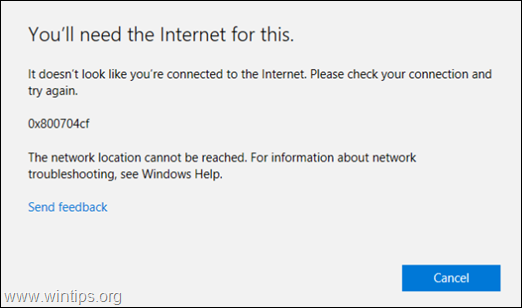
Cómo corregir el error de conexión de red de Microsoft Store 0x800704cf.
Paso 1. Ejecute el solucionador de problemas de red.
El primer paso para resolver el error de la Tienda Windows "0x800704CF - Parece que no estás conectado a Internet" es ejecutar el solucionador de problemas de trabajo en red. Para hacer eso:
1. Haga clic derecho en Wi-Fi  (o la LAN) en la parte inferior derecha de la barra de tareas y seleccione Solucionar problemas.
(o la LAN) en la parte inferior derecha de la barra de tareas y seleccione Solucionar problemas.
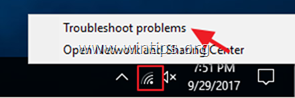
2. Siga las instrucciones en pantalla para resolver el problema.
Paso 2. Escanee su computadora en busca de virus.
Los virus o programas maliciosos pueden causar problemas de conexión a la red y a Internet. Entonces, antes de continuar solucionando sus problemas de conexión, use este Guía de eliminación y escaneo de malware para verificar y eliminar virus y / y programas maliciosos que puedan estar ejecutándose en su computadora.
Paso 3. Deshabilite o desinstale su Antivirus / Security Suite.
En algunos casos, he visto que algunos programas antivirus, como Avast o AVG Antivirus, pueden causar problemas de conectividad de red después de actualizar su motor o después de una actualización de Windows. En estos casos, prefiero desinstalar y reinstalar el programa de protección de seguridad.
Por lo tanto, si usa un programa antivirus o firewall que lo protege del tráfico de Internet, intente deshabilitar la protección de Internet (Web) o, mejor aún, desinstale temporalmente el programa de seguridad de su computadora. A continuación, intente conectarse de nuevo a Microsoft Store y, si el error "0x800704CF" se ha resuelto, vuelva a instalar su programa de protección de seguridad.
Etapa 4. Restablecer la configuración de proxy.
Si está conectado a un lugar de trabajo a través de una conexión VPN, asegúrese de estar desconectado de la VPN y luego restablezca la configuración del proxy.
1. Abierto Símbolo del sistema como Administrador. Para hacer eso:
1. En el cuadro de búsqueda, escriba: cmd (o símbolo del sistema).
2. Haga clic derecho en el símbolo del sistema (resultado) y seleccione Ejecutar como administrador.

2. En el símbolo del sistema, escriba el siguiente comando y presione Ingresar:
- netsh winhttp restablecer proxy
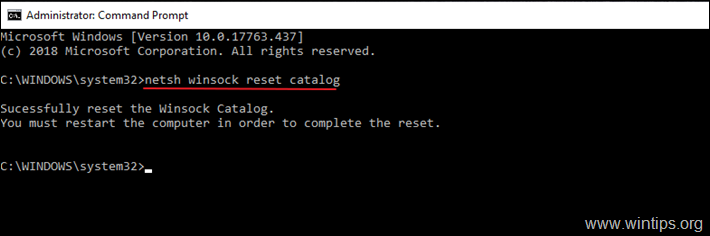
3. Reiniciar su computadora e intente conectarse a MS Store.
Paso 5. Restablecer el protocolo TCP / IP y el catálogo WINSOCK.
El error 0x800704cf de Microsoft Store se puede enfrentar porque el protocolo TCP / IP se ha dañado y debe restablecerlo a sus valores predeterminados.
1. Abierto Símbolo del sistema como Administrador.
2. En el símbolo del sistema, escriba el siguiente comando y presione Ingresar:
- reinicio de ip netsh int
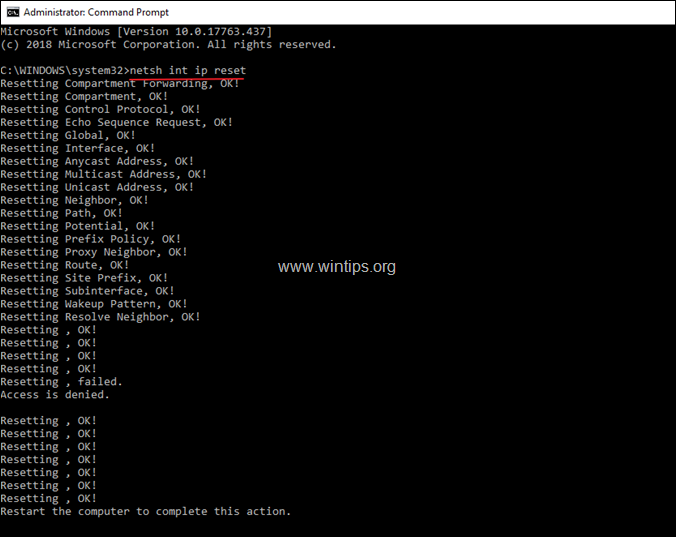
3.Reiniciar su computadora y pruebe su conexión a Internet. Si sigues teniendo problemas, vuelve a abrir Símbolo del sistema como administrador y proporcione el siguiente comando para restablecer el catálogo "Winsock" a la configuración predeterminada:
- catálogo de reinicio de netsh winsock
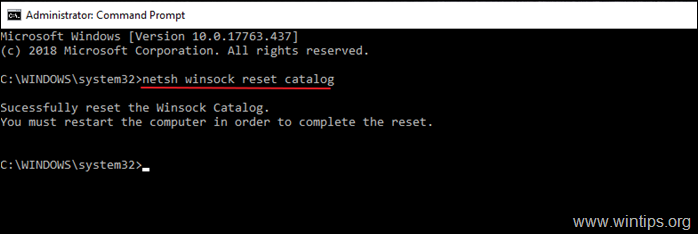
4. Reiniciar su computadora, según las instrucciones y luego pruebe su conexión a Internet.
Paso 6. Actualizar la dirección IP y restablecer la configuración de la dirección DNS.
1. Abra un símbolo del sistema elevado.
2. En la ventana del símbolo del sistema, escriba los siguientes tres (3) comandos en orden (presione Ingresar después de escribir cada uno de ellos).
- ipconfig / release
- ipconfig / flushdns
- ipconfig / renovar
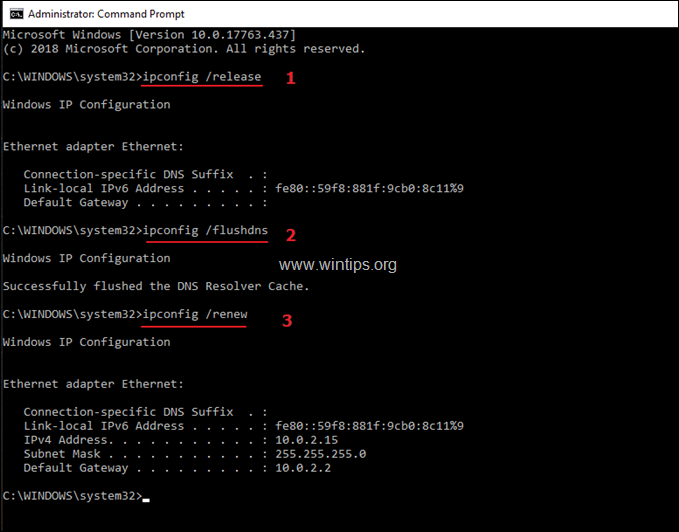
3. Cierre el símbolo del sistema y reiniciar tu computadora.
Paso 7. Cambiar la configuración de DNS.
1. Navegar a Panel de control > Redes y recursos compartidos.
2. Hacer clic Configuración del adaptador a la izquierda.
3. Haga doble clic en la conexión de red activa (por ejemplo, la "Conexión de área local") y seleccione Propiedades.
4. Luego seleccione el 'Protocolo de Internet versión 4 (TCP / IPv4)'y haga clic en Propiedades de nuevo.

5. Seleccione "Utilice las siguientes direcciones de servidor DNS"y escriba las siguientes direcciones del servidor DNS de Google:
- 8.8.8.8
- 8.8.4.4
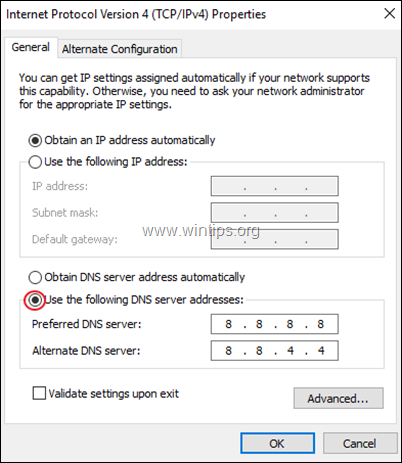
6. imprenta OK (dos veces) para cerrar las propiedades de la red.
7. Reiniciar su computadora e intente acceder a Microsoft Store.
¡Eso es! Déjame saber si esta guía te ha ayudado dejando tu comentario sobre tu experiencia. Por favor, haga clic en Me gusta y comparta esta guía para ayudar a otros.
Problema de DNS ligeramente diferente para mí. Cuando verifiqué la configuración de DNS de la suegra, en algún momento del pasado la configuré para Elegir servidores DNS:
8.8.8.8
192.168.1.254.
Lo cambié de nuevo a DHCP, por lo que solo está usando el enrutador 192.168.1.254 y eso lo solucionó.
Muchas gracias por esto. He estado luchando con este problema durante tres días y nadie parecía tener ninguna respuesta más allá de lo que ya había intentado. Pensé que estaba viendo un reinicio completo de Windows. Tu última sugerencia finalmente me lo arregló.